Sunday, 21 December, 2025г.
















Где искать: по сайтам Запорожской области, статьи, видео ролики
пример: покупка автомобиля в Запорожье
Linux Ubuntu 18.04 Unity | L’image ISO | ARTICLE DE BLOG
Vidéo également disponible sur la page Facebook à cette adresse : https://www.facebook.com/blablalinux/videos/482808408821492/
Article de blog : https://blablalinux.wordpress.com/2018/07/06/linux-ubuntu-18-04-unity-limage-iso/
TIMELINE
00:10 : Bonjour et bienvenue :) ;
00:16 : Que va-t-on voir ? ;
00:48 : L'article sur le blog ;
00:55 : Comment et par où télécharger l'image ISO ? ;
01:54 : Lecture ensemble de l'article de blog ;
04:52 : Création de la machine virtuelle (sous VMware Workstation) qui va accueillir notre Ubuntu 18.04 Unity x64 :) ;
07:37 : Premier boot sur l'image ISO ;
08:33 : Lancement de l'installateur "Ubiquity" ;
09:49 : On patiente on patiente on patiente :) Ça c'est pour certains membres de Facebook :) ;
09:57 : Petite précision ;
10:29 : On patiente on patiente on patiente :) ;
11:02 : Deuxième précision ;
11:32 : Redémarrage de notre machine virtuelle pour un boot sur le disque virtuelle (local) ;
12:00 : Première connexion grâce à LightDM :) ;
12:20 : La vérification et l'installation des mises à jour fonctionnent. Les trois paquets mis à jour ici vont faire apparaître l'icône (Installer RELEASE) dans le lanceur que je supprime à 16:40
12:58 : Pour plus de confort pour vous et pour moi, installation du paquet libre "open-vm-tools-desktop" ;
13:37 : Extinction et prise du premier instantané ;
15:02 : Demande d'informations grâce à "uname -a" et à "lsb_release -a" ;
15:34 : Installation de "htop" et de "nmon" ;
16:23 : Visite rapide de l'ensemble ;
16:40 : Voici l'icône que j'évoque à 12:20 :) ;
17:01 : Continuation de la visite notamment avec Firefox, Nautilus, Libre Office, Software Center (installation de VLC), etc. ... ;
19:10 : Plus de snap :) ;
19:39 : Le paramètres système avec "Apparence" ;
20:27 : Comment fonctionnent les espaces de travail virtuels ? ;
22:01 : Merci à vous et à bientôt :) ;
Похожие видео
Мой аккаунт


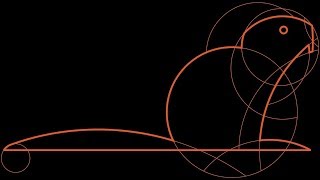 У вашего броузера проблема в совместимости с HTML5
У вашего броузера проблема в совместимости с HTML5![[Tuto] Comment graver une image ISO](/images/mq/5/61/axNo_EuM8ueqa2.jpg)


